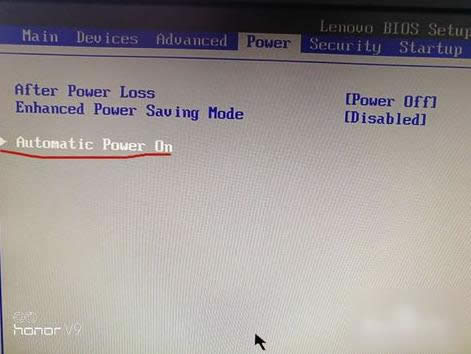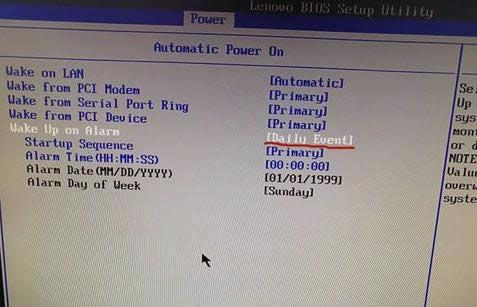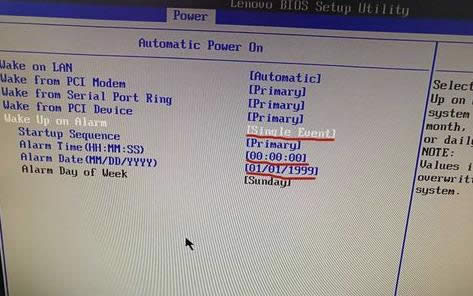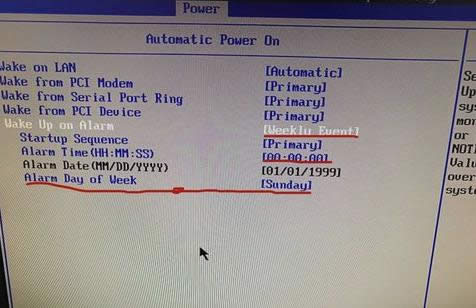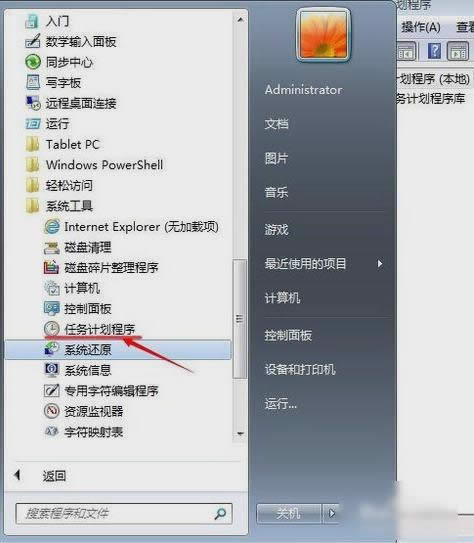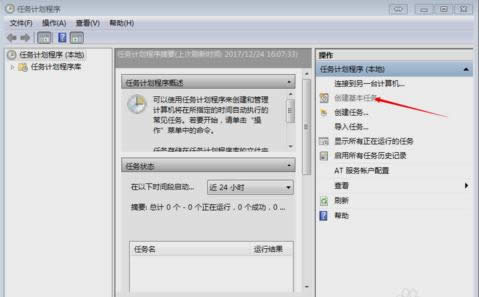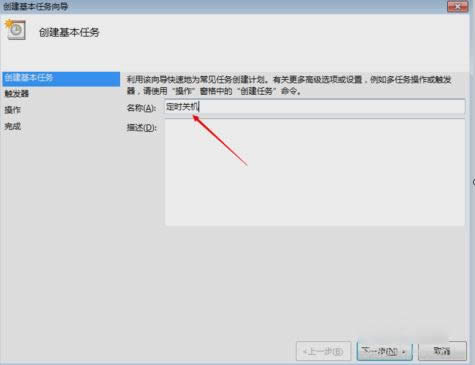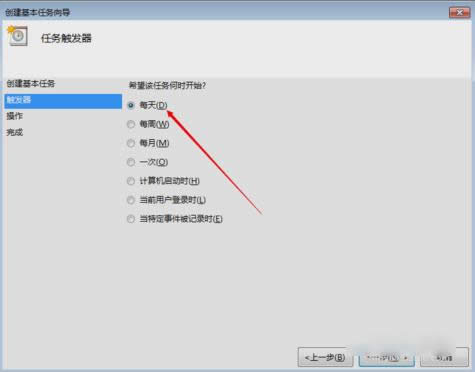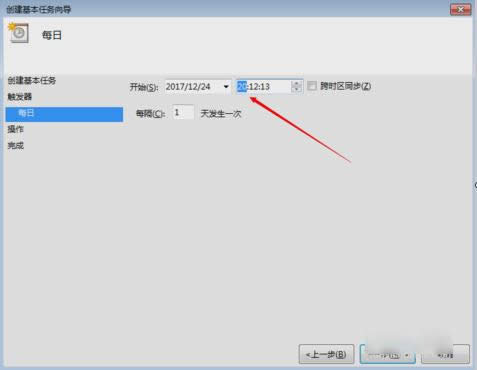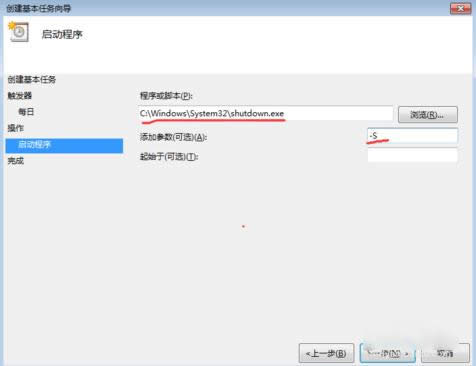電腦定時開關機,本文教您怎樣設置電腦定時開關機
發布時間:2020-03-14 文章來源:xp下載站 瀏覽:
|
Windows 7,中文名稱視窗7,是由微軟公司(Microsoft)開發的操作系統,內核版本號為Windows NT 6.1。Windows 7可供家庭及商業工作環境:筆記本電腦 、平板電腦 、多媒體中心等使用。和同為NT6成員的Windows Vista一脈相承,Windows 7繼承了包括Aero風格等多項功能,并且在此基礎上增添了些許功能。 我們有的時候是非常懶得等開機的那段過程的,因為等的過程有點無聊。所以都會選擇設置電腦定時開關機,這樣的話我們就不用特地等啦。那么今天小編就來告訴你們怎么設置電腦定時開關機。 現在手機和電腦都是可以進行定時開關機了,但小伙伴們比較熟悉的或許是手機的定時開關機操作,對于電腦的定時開關機或許還是不怎么熟練甚至是不知道的。所以今天那小編就來告訴你們怎么讓電腦定時開關機。 定時開機 首先,開機的時候按DELETE鍵進入Bios界面,然后選擇電源選項下的喚醒配置菜單。
電腦定時開關圖解詳情-1 然后打開時鐘喚醒選項下的daily event(每天),再在下面設置好每天開機的時間,啟動順序選主要。
設置定時開關圖解詳情-2 如果是只需要啟動一次就選single event(一次),然后在下面設置號幾月幾號幾點幾分。
電腦定時開關機圖解詳情-3 如果是要設定每周固定星期幾開機,那就選weekly event(每周),然后在下面設置具體星期幾和時間。設置好保存退出即可完成定時開機的設置。
定時開關機圖解詳情-4 定時關機 先點“開始”,再點“附件”,然后在下拉內容里點擊“任務計劃程序”。
定時開關機圖解詳情-5 然后在右側選“創建基本任務選項”。
電腦定時開關機圖解詳情-6 再在對話框中輸入任務名稱,再點下一步。
電腦定時開關圖解詳情-7 然后在觸發器里選任務執行的時間,選好之后點下一步。
電腦定時開關圖解詳情-8 在設置好具體的時間之后,就點下一步。
電腦定時開關圖解詳情-9 最后在“程序或腳本”里選好路徑,再在參數那里填-s。設好后點下一步,再點完成就搞定了。
電腦定時開關圖解詳情-10 以上就是電腦定時開關機的設置方法了,喜歡的小伙伴就趕緊操作起來吧~ Windows 7簡化了許多設計,如快速最大化,窗口半屏顯示,跳轉列表(Jump List),系統故障快速修復等。Windows 7將會讓搜索和使用信息更加簡單,包括本地、網絡和互聯網搜索功能,直觀的用戶體驗將更加高級,還會整合自動化應用程序提交和交叉程序數據透明性。 |
相關文章
本類教程排行
系統熱門教程
本熱門系統總排行